中考业务管理系统使用说明书
湖北省高中阶段学校招生管理与服务平台(后台管理操作说明)
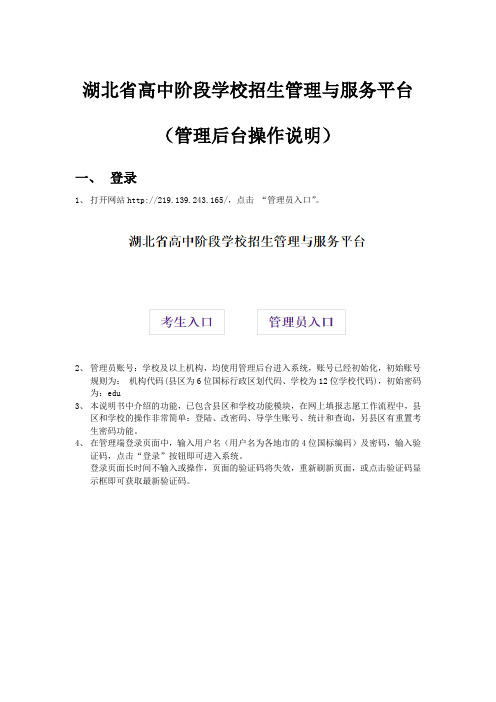
湖北省高中阶段学校招生管理与服务平台(管理后台操作说明)一、登录1、打开网站http://219.139.243.165/,点击“管理员入口”。
2、管理员账号:学校及以上机构,均使用管理后台进入系统,账号已经初始化,初始账号规则为:机构代码(县区为6位国标行政区划代码、学校为12位学校代码),初始密码为:edu3、本说明书中介绍的功能,已包含县区和学校功能模块,在网上填报志愿工作流程中,县区和学校的操作非常简单:登陆、改密码、导学生账号、统计和查询,另县区有重置考生密码功能。
4、在管理端登录页面中,输入用户名(用户名为各地市的4位国标编码)及密码,输入验证码,点击“登录”按钮即可进入系统。
登录页面长时间不输入或操作,页面的验证码将失效,重新刷新页面,或点击验证码显示框即可获取最新验证码。
登录系统后,在页面左侧会显示所有功能菜单,展开后会显示对应的子菜单。
页面右侧会显示下载区,若有可供下载的文件会统一在本区域中提供下载地址。
二、系统管理1.机构管理在“系统管理”菜单下的“机构管理”中,各机构管理员可对辖区内的机构和学校进行管理。
在页面中间会列出登录用户辖区内的机构学校树,选择任意机构或学校,可对信息进行修改,点击信息显示上方的“修改机构信息”按钮,即可对修改后的数据进行保存。
选择市、县区级,可新增机构,选择乡镇级,可新增学校。
2.修改密码。
在“系统管理”菜单下的“修改”中,输入原密码,再输入两次新密码,两次输入的新密码必需一致。
新密码的长度不能少于3位,可以为字母、数字或下划线,不得含有其他非法字符,修改完成后,点击“修改密码”按钮,系统会对修改结果给出提示。
三、报名及考务管理1.考试种类定义在“报名及考务管理”菜单下的“考试种类定义”中,各地市可维护本地的考试计划数据,使用列表上方的“新增”“修改”按钮对考试计划进行维护。
(注:本年参加演练的市州,已经初始化好了,无需操作)2.学生账号管理在“报名及考务管理”菜单下的“学生账号管理”中,各机构管理员可对辖区内的学生账号进行生成、初始化密码、导出等操作。
中考招生管理系统说明书

中考招生管理系统说明书中考招生管理系统说明书一:系统概述1.1 系统背景中考招生管理系统是为了方便各中学进行招生管理而开发的一款软件。
它能够帮助学校迅速、准确地收集和管理学生的报名信息,提高招生效率,简化招生流程,并确保招生数据的安全性。
1.2 功能概述中考招生管理系统具有以下主要功能:1)学生信息管理:记录学生的个人信息,包括姓名、性别、出生日期、联系方式等;2)报名管理:学生在系统中进行报名,填写报名表并提交相关材料;3)成绩录入:教师可以在系统中录入学生的中考成绩;4)招生计划管理:学校可以设置招生计划,包括招生人数及录取标准等;5)录取结果发布:学校可以在系统中发布录取结果,并通知学生及家长;6)数据统计与报表:系统能够招生相关的统计报表,方便学校进行分析和决策。
二:系统安装与配置2.1 系统硬件要求中考招生管理系统对硬件的最低要求如下:- CPU:1GHz或以上;- 内存:1GB或以上;- 硬盘空间:100MB以上。
2.2 系统软件要求中考招生管理系统支持的操作系统及浏览器版本如下:- 操作系统:Windows 7/8/10,Mac OS X,Linux,iOS,Android;- 浏览器:Internet Explorer 11及以上版本,Firefox,Chrome,Safari。
2.3 系统安装步骤1)系统安装文件;2)运行安装程序,按照提示进行安装;3)选择安装目录和相关配置;4)完成安装。
三:系统使用指南3.1 用户登录在系统启动后,用户需要输入用户名和密码进行登录。
系统提供管理员和教师两种角色登录方式,每种角色拥有不同的权限。
3.2 学生信息管理管理员可以在系统中添加、编辑和删除学生信息,教师只能查看学生信息。
3.3 报名管理学生可以在系统中填写报名表,并相关材料。
管理员和教师可以查看学生的报名信息。
3.4 成绩录入教师可以在系统中录入学生的中考成绩,并进行修改和删除。
3.5 招生计划管理管理员可以设置招生计划,包括招生人数及录取标准等。
中考中招系统操作使用说明书(学校版)

中考中招系统操作使用说明书——学校版一、使用网址系统登录网址为:二、系统使用说明书第一章账号与密码第一节用户登陆当本系统开始使用的时候需要登陆,通过安全认证后就能够使用本系统。
学校用户账号向县区管理机构获取。
系统登陆窗口如图1.1所示。
各个输入框、按钮功能按图所示。
图系统登陆窗口第二节密码修改1.功能:修改账户密码。
2.具体操作:点选页面右上角修改密码,填写新旧密码并保存。
操作界面如下:在此输入学校用户名输入4位数验证码,注意区分大小写在此输入用户密码当用户名与密码匹配则可以登陆系统,使用该套系统第二章基础数据库维护第一节学生账号管理选择学生账号管理,在地区栏选择学生隶属的班级,勾选学生,可进行导出、置无效(由于没有删除功能,多余学生信息可进行此操作)等操作。
具体操作如下:第二章报名阶段报名阶段操作流程图:选择学生所在市、县、学校、班级,查询可找到学生信息也可直接通过输入学生账号、姓名查询勾选学生后,可对该生进行以上6种操作信息导入报名信息维护学校用户县区用户报名数据审核地市用户信息查询统计信息查询统计信息查询统计第一节 班级管理1.功能:维护班级名称,所在年级等基本信息。
2.操作:新增班级:选择班级所在学校,点击添加,如下图:进入以下界面:填写完毕后,保存,系统会自动生成班级编号。
第二节学生调班1.功能:调整学生所在的班级2.操作:(前提:必须是同一个学校的同一个年级内的班级间调班.)操作界面如下:1.详细填写此栏信息3.选择要调到的班级2.勾选学生第三节信息导入1.功能:用户通过电子表格收集的学生报名信息,通过程序来导入,导入学生的基础信息供报名使用。
2.操作:导入分为两种:新增导入和覆盖导入(覆盖导入模板比新增导入模板不同多一列能唯一标识的学生编码)注意:导入结果需要提示导入成功记录条数,错误信息以EXCEL 格式导出,并对错误单元格红框显示。
第四节 学生网上报名网上报名有两种方式:①通过学校管理员导入学生信息报名(查看第三节信息导入)②学生自主网上报名。
中考管理系统使用手册

中考管理系统使用手册一、系统简介中考管理系统是为了方便学校、教师和学生在中考相关事务中进行高效管理和操作而设计的一套综合性软件系统。
它涵盖了从考生报名、考试安排、成绩管理到录取工作等一系列流程,旨在提高中考管理的规范化、信息化和科学化水平。
二、系统登录1、打开浏览器,输入中考管理系统的网址。
2、在登录页面输入用户名和密码。
用户名一般为教师或管理员的工号,学生则使用学籍号。
3、点击“登录”按钮,进入系统主界面。
三、学生信息管理1、学生报名学生登录系统后,按照要求填写个人基本信息,包括姓名、性别、出生日期、身份证号、家庭住址等。
上传照片,照片要求清晰、符合规格。
填写报考科目和志愿信息。
2、信息修改学生在报名截止日期前可以对已填写的信息进行修改。
点击“修改信息”按钮,进入修改页面,修改完成后点击“保存”。
3、信息审核学校管理员对学生提交的报名信息进行审核。
审核通过的学生信息将进入后续的考试安排环节,审核不通过的学生需要根据审核意见进行修改后重新提交。
四、考试安排管理1、考场安排管理员根据考生人数和考场容量,进行考场分配。
系统自动生成考场座位号,确保考生的座位分布合理。
2、考试时间安排设定每门考试的具体时间,确保考试时间不冲突。
3、监考人员安排为每个考场安排监考教师,明确监考职责。
五、成绩管理1、成绩录入教师在考试结束后,登录系统录入学生的考试成绩。
成绩录入时要确保准确无误,如有错误可以进行修改。
2、成绩查询学生和家长可以登录系统查询学生的考试成绩。
系统提供多种成绩查询方式,如按照科目、总分等。
3、成绩统计分析系统自动对学生的成绩进行统计分析,生成成绩报表。
包括平均分、最高分、最低分、优秀率、及格率等统计数据。
六、录取管理1、录取规则设置管理员根据招生政策和学校要求,设置录取规则。
例如,按照总分优先、志愿优先等原则进行录取。
2、录取名单生成系统根据录取规则和学生的成绩、志愿,自动生成录取名单。
3、录取通知发布学校向被录取的学生发布录取通知,通知方式包括系统消息、短信等。
综合考务管理系统使用说明

注意:一:开考前的演练要把所有功能都测试一遍(包括:录入监考员信息、安排考场、修改考生入场情况、录入违纪、上报考点状态、使用备用卷及打印各种表)。
测试结束后使用“开始”菜单中的“清除本地数据”功能将本地数据恢复到初始状态。
服务器数据会在开考前一天下午由考试中心恢复为初始状态。
二:由于上传数据要单独占用数据表,如果照相速度慢或综合考务管理系统没有响应,可以先关闭数据上传功能,等空闲时再打开数据上传功能。
三:考生未带二代居民身份证的处置办法1.直接录入考生身份证号进行指静脉验证。
2.验证通过后,考生到考务办通过综合考务管理系统中的“考生信息管理”下的“考生及其物品拍照、采集指静脉”功能里的“开始拍摄考生本人图片”照相、用“开始拍摄考生物品图片”照拍准考证,使用采集指静脉功能采集指静脉信息,签订承诺书,准予入场参加考试。
3.考生到组织当次考试的盟市、旗县或高校考试机构送交二代居民身份证原件进行验证,否则成绩无效。
”盟市、旗县或高校考试机构登录办公平台使用“考试结束后验证指静脉”功能。
四:考生未通过指静脉验证的处置办法考生到考务办重新进行指静脉验证,验证不能通过的要通过综合考务系统“考生信息管理”下的“考生及其物品拍照、采集指静脉”功能里的“开始拍摄考生本人图片”照相,用“开始拍摄考生物品图片”照拍准考证、二代居民身份证,使用采集指静脉功能采集指静脉信息,同时由相关人员参考网页(/uploadService/kwgl/login.jsp里的“查询考生基本信息”)提供的信息对考生身份进行人工确认。
如果确认是考生本人,则准予参加考试,否则按替考处理。
不配合身份确认者,视为替考,成绩无效。
如果开考时间临近,在考务办进行验证确认有困难,可以先照相,填写承诺书(附件 2),考试结束后让考生径直到考务办完成身份确认。
考试结束后,考点只许出人不许进人,防止替考考生混入验证。
在考务办对考生进行身份确认时,可通过网页(/uploadService/kwgl/login.jsp里的“查询考生基本信息”)查询考生相关信息以便进行身份信息核对。
中考信息管理系统
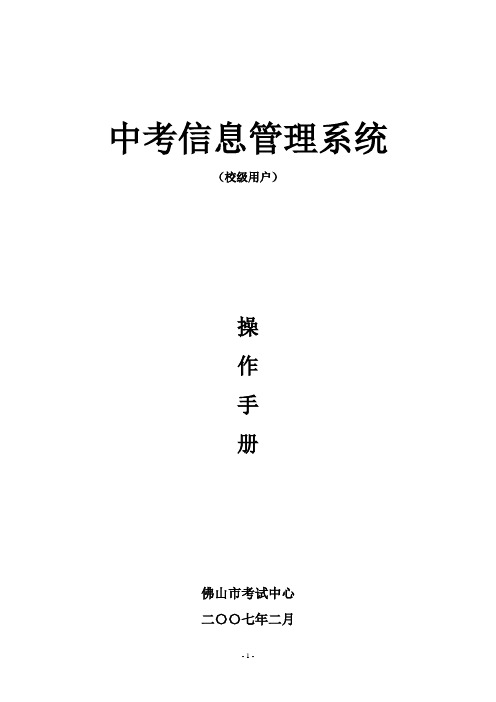
中考信息管理系统(校级用户)操作手册佛山市考试中心二〇〇七年二月中考信息管理系统的硬件环境要求:客户端:✓CPU:奔腾133Mhz✓内存:32MB✓显示卡:标准VGA,256色显示模式以上✓硬盘:200MB✓其它设备:摄像头中考信息管理系统的软件环境要求:客户端:✓中文windows 2000 等操作系统✓IE5.5(Microsoft Internet Explorer 5.5)以上□建议客户端配置要求说明:建议客户端用户使用IE5.5以上浏览器运行本系统(并且浏览器作如下设置:->启动IE->选择"工具"菜单->选择"Internet选项"子菜单->在常规页的Internet临时文件栏中点击"设置"按钮->在检查所存网页的较新版本中看是已选择了"每次访问此页时检查",若没选择该项则点选该项->确定后输入本系统URL即可),显示器分辨率建议使用1024*768模式,且显示字体大小设置为"小字体";◇安全使用本系统特别提示:□各录取学校必须妥善保管好自己的用户帐号、用户密码,以防被盗用;□各工作人员离开前必须退出或注销本系统,以防被无关人员修改或拷贝数据;注意事项:如果安装有3721、Q Q珊瑚虫工具栏等安全插件,可能会导致登陆页面弹不出来。
发生这种情况,必须卸载客户端浏览器安装的3721、Q Q珊瑚虫工具栏等安全插件。
(单击开始→设置→控制面板→添加/删除程序,找到3721、Q Q珊瑚虫工具栏等安全插件,单击【删除】,即可卸载该类安全插件。
)(注意:某些学校电脑机房的计算机可能被机房主机“系统还原”程序监控着,应该联络该学校的电脑管理员,把3721等安全插件卸载)第一章报名管理子系统1.1中学管理员以中学管理员的身份登陆系统时将出现如图1-3-1所示的界面:图1-3-1用户登陆进入系统后,为了安全性可以点击菜单:帮助(Help) 个人密码维护,进行修改用户密码。
泉州市中考管理系统 考生用户操作使手册
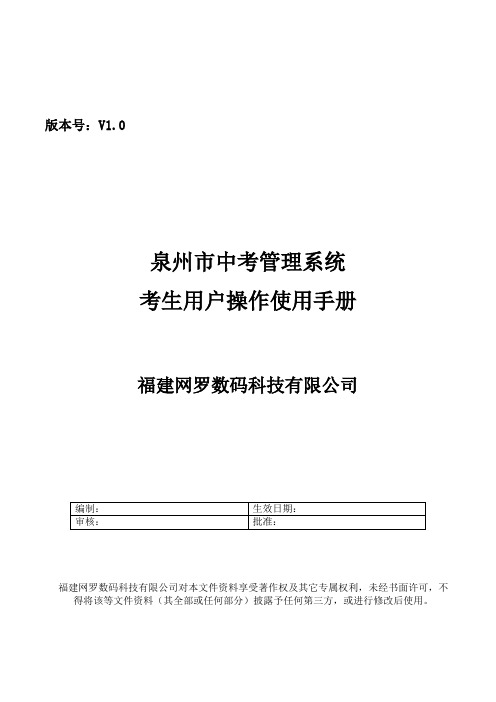
版本号:V1.0泉州市中考管理系统考生用户操作使用手册福建网罗数码科技有限公司福建网罗数码科技有限公司对本文件资料享受著作权及其它专属权利,未经书面许可,不得将该等文件资料(其全部或任何部分)披露予任何第三方,或进行修改后使用。
目录一、考生登录 (4)二、考生修改密码 (5)三、考生报名管理 (6)3.1考生报名 (6)3.2考生查看报名信息 (7)四、考生报志愿 (8)4.1考生报志愿 (8)4.2考生查看志愿信息 (9)一、考生登录在考生登录页面输入考生号、密码和验证码,点击【登录】按钮,进入系统:第一次进入系统,系统提示修改密码。
根据要求进行输入,然后点击【提交】按钮完成密码修改。
注意:新密码长度不少于六位数,并且不能与原始密码相同。
点击菜单【考生修改密码】,进入修改密码页面。
根据要求进行输入,然后点击【提交】按钮完成密码修改。
三、考生报名管理3.1考生报名点击菜单【考生报名管理】—>【考生报名】,进入考生报名页面。
考生报名页面如下图所示,页面右上角和右下角显示报名状态,页面下方中间是验证码、【提交】按钮和【报名确认】按钮:提交考生填写完报名信息后,先输入验证码,再点击【提交】按钮提交。
提交后,系统将保存考生填写的报名信息,但允许考生继续修改。
报名确认考生确认报名信息无误后,先输入验证码,再点击【报名确认】按钮进行报名确认。
确认后,考生将不能继续修改报名信息。
3.2考生查看报名信息点击菜单【考生报名管理】—>【考生查看报名信息】,进入查看报名信息页面。
考生可查看自己的报名信息和报名状态。
四、考生报志愿4.1考生报志愿点击菜单【考生报志愿管理】—>【考生报志愿】,进入报志愿页面。
考生点击志愿旁边的输入框,输入框将下拉显示考生可以填报的所有院校/专业,考生单击选择要填报的院校/专业,进行志愿填报。
报志愿页面如下图所示,页面右上角和右下角显示报志愿状态,“志愿信息”上一行的右边单元格是【放弃填报志愿】按钮,页面下方中间是验证码、【志愿提交】按钮和【志愿确认】按钮:志愿提交考生选择完所有志愿后,先输入验证码,再点击【志愿提交】按钮提交。
省中考网上报名系统―学校用户手册.
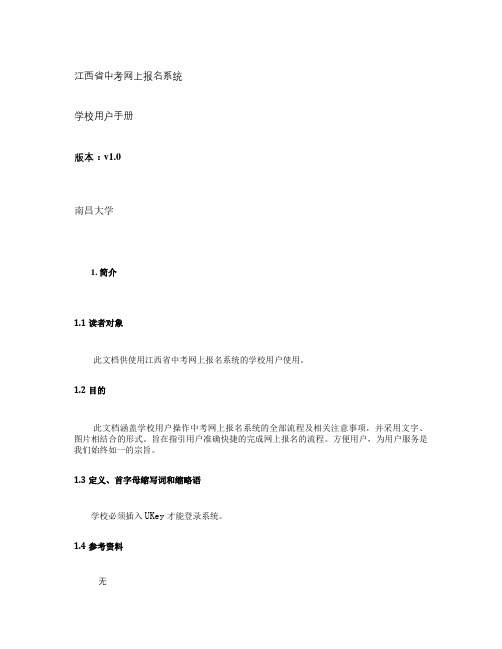
江西省中考网上报名系统学校用户手册版本:v1.0南昌大学1. 简介1.1读者对象此文档供使用江西省中考网上报名系统的学校用户使用。
1.2目的此文档涵盖学校用户操作中考网上报名系统的全部流程及相关注意事项,并采用文字、图片相结合的形式。
旨在指引用户准确快捷的完成网上报名的流程。
方便用户,为用户服务是我们始终如一的宗旨。
1.3定义、首字母缩写词和缩略语学校必须插入UKey才能登录系统。
1.4参考资料无2. 学校功能2.1学校信息修改功能概述用户完善学校的联系信息,便于工作沟通。
操作流程学校用户登录系统,选择“学校功能>学校信息修改”,工作桌面出现如下页面:图2-1-1 我的学校信息界面注意事项:学校代码、学校名称不能修改。
2.2考生信息默认设置功能概述通过该功能用户可以把该校相似考生的信息设置为默认值,设置了默认值后,方便用户添加考生信息,减轻用户的录入工作量。
操作流程学校用户登入系统,选择“学校功能>考生信息默认值设置”,工作桌面出现如下页面:图2-2-1 考生信息默认值设置界面设置考生信息默认值:在页面2-2-1,根据该校考生的实际情况,设置一些信息为默认值,单击“保存”,默认值设置成功。
2.3考生信息导入功能概述前提条件:要求该校具有添加、修改、删除考生权限,并且在规定的上传考生信息的时间,用户才可以上传考生信息。
操作流程学校用户登入系统,选择“学校功能>考生信息导入”,工作桌面出现如下页面:当考试院用户未设置相关的权限:图2-3-1 考生信息导入界面1当考试院用户设置了该校用户添加、修改、删除考生信息权限:图2-3-2考生信息导入界面2上传考生:在页面2-3-2,单击“上传考生”,工作桌面出现如下页面:图2-3-3上传考生界面单击“浏览”从本地选择需上传的考生文件,单击“上传数据”,工作桌面出现如下页面:图2-3-4上传数据界面单击“提交数据”,提交数据成功,页面出现如下提示:图2-3-5 提交数据界面注意事项:1、数据要求符合信息规范,信息规范可下载,也可查看实例数据。
- 1、下载文档前请自行甄别文档内容的完整性,平台不提供额外的编辑、内容补充、找答案等附加服务。
- 2、"仅部分预览"的文档,不可在线预览部分如存在完整性等问题,可反馈申请退款(可完整预览的文档不适用该条件!)。
- 3、如文档侵犯您的权益,请联系客服反馈,我们会尽快为您处理(人工客服工作时间:9:00-18:30)。
中考业务管理系统使用说明
广东启明科技发展有限公司
报名管理系统
报名管理涉及到的用户有:市招办,区招办,中学管理员, 报名管理涉及到的用户有:市招办,区招办,中学管理员, 考生。本手册将以不同的角色来介绍系统的操作过程 考生。本手册将以不同的角色来介绍系统的操作过程。
选择县区,中 学,输入考生 号进行检索
中考业务管理系统使用说明
广东启明科技发展有限公司
点击考生名单添加 点击考生名单添加,将出现如图的界面。根据实际 考生名单添加,将出现如图的界面。根据实际 情况输入信息点击新增。
点击它可 以新增
中考业务管理系统使用说明
广东启明科技发展有限公司
考生信息管理
点击考生信息管理 将出现下拉菜单:录入考生信息 查看考生信息, 点击考生信息管理,将出现下拉菜单:录入考生信息,查看考生信息, 考生信息管理, 录入考生信息, 录入考生德育鉴定,录入考生科目项目,录入考生体艺特长项目。 录入考生德育鉴定,录入考生科目项目,录入考生体艺特长项目。点 击录入考生信息,将出现如图所示界面。 录入考生信息,将出现如图所示界面。
广东启明科技发展有限公司
考生信息管理
考生信息管理包括:录入考生信息,查看考生信息,录入考生德育鉴 考生信息管理包括:录入考生信息,查看考生信息,录入考生德育鉴 定,录入考生科目项目,录入考生体艺特长项目 。点击录入考生信息 将出现如下图的界面。
输入考生号
中考业务管理系统使用说明
广东启明科技发展有限公司
中考业务管理系统使用说明
广东启明科技发展有限公司
考生自愿管理
考生志愿管理包括:录入考生志愿。 考生志愿管理包括:录入考生志愿。
输入准考证号或者通 过上一位,下一位定 位考生点确定录入
中考业务管理系统使用说明
广东启明科技发展有限公司
查询模块,统计模块,打印模块见单独的 查询模块,统计模块,打印模块见单独的 模块。
中考业务管理系统使用说明
广东启明科技发展有限公司
远程摄像
点击远程摄像,将出现下拉菜单摄像,查看考生相片。 点击远程摄像,将出现下拉菜单摄像,查看考生相片。 点击摄像将出现如图的摄像界面。 点击摄像将出现如图的摄像界面。 点击查看考生相片将看到考生的相片。 点击查看考生相片将看到考生的相片。
中考业务管理系统使用说明
输入考生号或者通过上 一位下一位来定位考生 点确定录入
中考业务管理系统使用说明
广东启明科技发展有限公司
远程摄像
点击远程摄像 点击远程摄像,将出现下拉菜单摄像,查看考生相片。 远程摄像,将出现下拉菜单摄像 查看考生相片。 摄像, 点击摄像会出现图所示的界面。 点击摄像会出现图所示的界面。 查看考生相片,将出现考生相片供你查看。 点击查看考生相片 点击查看考生相片,将出现考生相片供你查看。
中考业务管理系统使用说明
广东启明科技发展有限公司
查询模块
查询模块
点击查询模块下的初始考生密码,将出现如图的界面。 点击查询模块下的初始考生密码,将出现如图的界面。
输入考生号,点击 初始化考生密码为 123456
中考业务管理系统使用说明
广东启明科技发展有限公司
点击查询考生信息将出现如图的界面。 点击查询考生信息将出现如图的界面。
选择中学输 入考生号点 确定进行录 入内容
中考业务管理系统使用说明
广东启明科技发展有限公司
点击查看考生信息 点击查看考生信息,将出现如图的界面 。 查看考生信息,将出现如图的界面
选择中学, 输入考生号, 点确定查看 信息
中考业务管理系统使用说明
广东启明科技发展有限公司
录入考生德育鉴定界面如下: 录入考生德育鉴定界面如下:
中考业务管理系统使用说明
广东启明科技发展有限公司
以中学管理员的身份登陆系统时将出现如图所示的界面 。 中学管理员的身份登陆系统时将出现如图所示的界面 可以看到中学管理员登录的报名系统包括:考生名单管理 可以看到中学管理员登录的报名系统包括:考生名单管理 ,考生信息 管理,远程摄像,考生自愿管理。
为了增加系统 的安全性可以 点击这里修改 用户密码
点击录入考生科目项目界面如下:
输入准考证号,点上 一位,下一位来定位 考生,点确定输入
中考业务管理系统使用说明
广东启明科技发展有限公司
点击录入考生体艺特长项目,将出现如图的界面: 点击录入考生体艺特长项目,将出现如图的界面:
输入准考证号或者通过 上一位下一位来定位考 生点确定来录入
通过勾选出现 细则后点确定 完成
点击查看考生信息将出现如图的界面。 点击查看考生信息将出现如图的界面。
输入要查 看的考生 号点击确 定进行查 看
中考业务管理系统使用说明
广东启明科技发展有限公司
点击录入考生德育鉴定,如图的界面 点击录入考生德育鉴定,如图的界面。
输入中学,考生号进 行录入
中考业务管理系统使用说明
广东启明科技发展有限公司
中考业务管理系统使用说明
广东启明科技发展有限公司
考生录入科目项目的界面如下:
输入准考证号点上一位 下一位来定位考生点确 定进行录入
中考业务管理系统使用说明
广东启明科技发展有限公司
ห้องสมุดไป่ตู้
点击考生登记体艺特长项目,将出现如图的界面: 点击考生登记体艺特长项目,将出现如图的界面:
选择一项出 现细则后点 确定
输入准考证号或者通过 上一位,下 一位来定位考生点确定 进行录入
中考业务管理系统使用说明
广东启明科技发展有限公司
录入考生科目项目的界面如下: 录入考生科目项目的界面如下:
输入准考证号或 者通过上一位下 一位定位考生点 确定录入
中考业务管理系统使用说明
广东启明科技发展有限公司
录入考生体艺特长项目: 录入考生体艺特长项目:
选择县区,中学,输 入考生号或者姓名进 行检索,对检索出的 信息进行修改
中考业务管理系统使用说明
广东启明科技发展有限公司
点击考生名单添加 点击考生名单添加,将出现如图的界面, 考生名单添加,将出现如图的界面, 提示:红色字体后面的信息是必须填写的。 提示:红色字体后面的信息是必须填写的。
中考业务管理系统使用说明
选择中学,输 入考生号,通 过上一位,下 一位实现快速 录入
中考业务管理系统使用说明
广东启明科技发展有限公司
录入考生科目项目的界面如下:
输入考生号,通过上 一位下位来定位考生, 点击确定录入信息
中考业务管理系统使用说明
广东启明科技发展有限公司
录入考生体艺特长项目的界面如下:
输入准考证号或 者通过上一位下 一位来定位考生 点击确定录入
删除考生 名单信息
中考业务管理系统使用说明
广东启明科技发展有限公司
点击添加考生名单 点击添加考生名单,将出现如图的界面,根据实际情况进行添加考生 添加考生名单,将出现如图的界面,根据实际情况进行添加考生 名单。 提示:红色字体后面的内容是必须填写的。 提示:红色字体后面的内容是必须填写的。
中考业务管理系统使用说明
广东启明科技发展有限公司
考生信息管理
点击考生信息管理 将出现下拉菜单:录入考生信息 查看考生信息, 点击考生信息管理,将出现下拉菜单:录入考生信息,查看考生信息, 考生信息管理, 录入考生信息, 录入考生德育鉴定,录入考生科目项目, 录入考生德育鉴定,录入考生科目项目,录入考生体艺特长项目。点 击录入考生信息将出现如下的界面。 录入考生信息将出现如下的界面。 注意: 注意:如果考生信息已经通过审核,那么将对其不能再进行修改。
以考生登陆系统的界面如图。 考生登陆系统的界面如图 考生登录权限包括:考生报名。 考生登录权限包括:考生报名。
为了增加系 统的安全性 可以在登录 后点击此进 行修改用户 密码
中考业务管理系统使用说明
广东启明科技发展有限公司
考生报名包括:考生录入信息,考生查看信息, 考生报名包括:考生录入信息,考生查看信息, 考生录入科目项目,考生登记体艺特长项目。 考生录入科目项目,考生登记体艺特长项目。 点击考生录入信息将出现如图的界面。 点击考生录入信息将出现如图的界面。
查询模块,统计模块, 查询模块,统计模块,打印模块见单独说明
中考业务管理系统使用说明
广东启明科技发展有限公司
考生登陆时,与其他身份不同在于:登陆界面上必须在考生栏后面 考生登陆时,与其他身份不同在于:登陆界面上必须在考生栏后面 打勾,如图
考生登陆 时必须打 勾
中考业务管理系统使用说明
广东启明科技发展有限公司
中考业务管理系统使用说明
广东启明科技发展有限公司
考生名单管理
点击考生名单管理 将出现下拉菜单:考生名单编辑 考生名单添加。 点击考生名单管理,将出现下拉菜单:考生名单编辑,考生名单添加。 考生名单管理, 考生名单编辑,
中考业务管理系统使用说明
广东启明科技发展有限公司
点击考生名单编辑 点击考生名单编辑,将出现如图所示的界面。 考生名单编辑,将出现如图所示的界面
中考业务管理系统使用说明
广东启明科技发展有限公司
远程摄像
点击远程摄像 点击远程摄像,将出现下拉菜单摄像,查看考生相片。 远程摄像, 摄像, 点击摄像出现如图所示的界面。 点击查看考生相片 点击查看考生相片,将出现考生相片供你查看。 查看考生相片,将出现考生相片供你查看。
中考业务管理系统使用说明
广东启明科技发展有限公司
为增加系统 的安全性可 以点击这里 修改用户密 码
中考业务管理系统使用说明
广东启明科技发展有限公司
考生名单管理
点考生名单管理,将出现下拉菜单:考生名单编辑,考生 考生名单管理,将出现下拉菜单:考生名单编辑,考生 名单添加。 名单添加。
中考业务管理系统使用说明
